-
最新深度技术win7系统安装图文教程
- 2017-05-10 21:00:00 来源:windows10系统之家 作者:爱win10
自从windows7中文版系统发布后,选择最新深度技术win7中文版系统的朋友不在少数,因为最新深度技术win7系统是一款最安装最快的最简单的一款系统,不过今天系统之家小编是带着最新深度技术win7系统安装图文教程来的,这篇是小编用过最简单的安装教程了,下面就让小编给大家介绍最新深度技术win7系统安装图文教程吧。
准备资料:
1、先下载一个ghost版的win7操作系统,现在小编拿系统“深度技术 Ghost Win7 Sp1 X64 电脑城装机版 V2013.10”做演示。
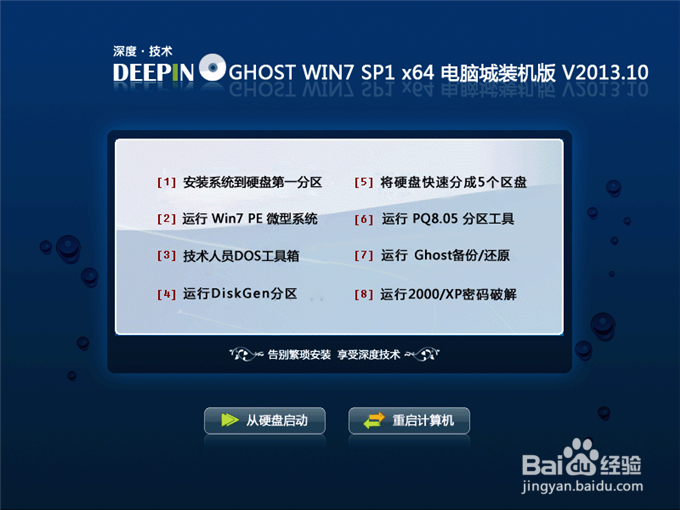
最新深度技术win7系统安装图文教程图1
2、下载好后文件为ISO文件,所以我们要先把它全部解压出来(最好下载在D盘或E盘根目录下)

最新深度技术win7系统安装图文教程图2
下载好win7系统,下面来看看如何硬盘一键安装win7系统
1、解压之后得到如下图的文件,然后点击“Ghost”文件

最新深度技术win7系统安装图文教程图3
2、打开Ghost文件后运行“安装系统”
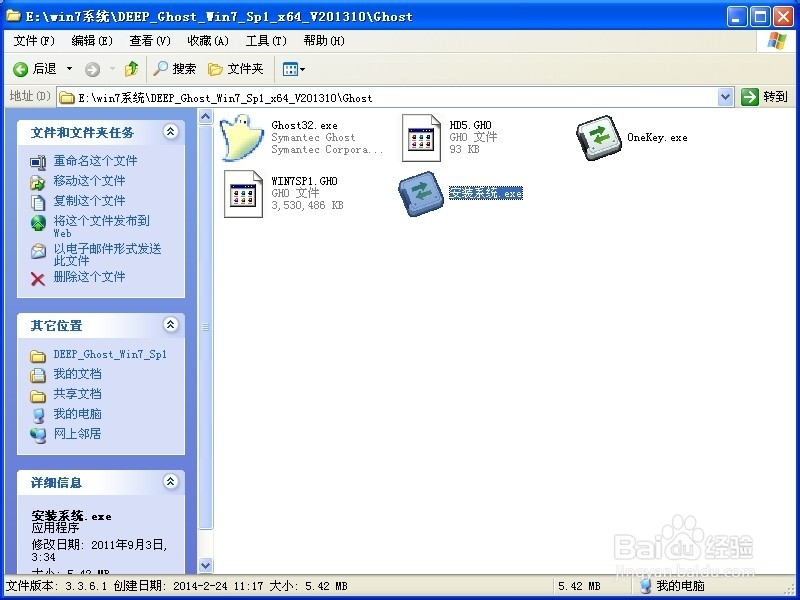
最新深度技术win7系统安装图文教程图4
3、运行“安装系统”就会出现下面的界面,选择盘符C盘,一般就是默认就可以了,然后点“执行”
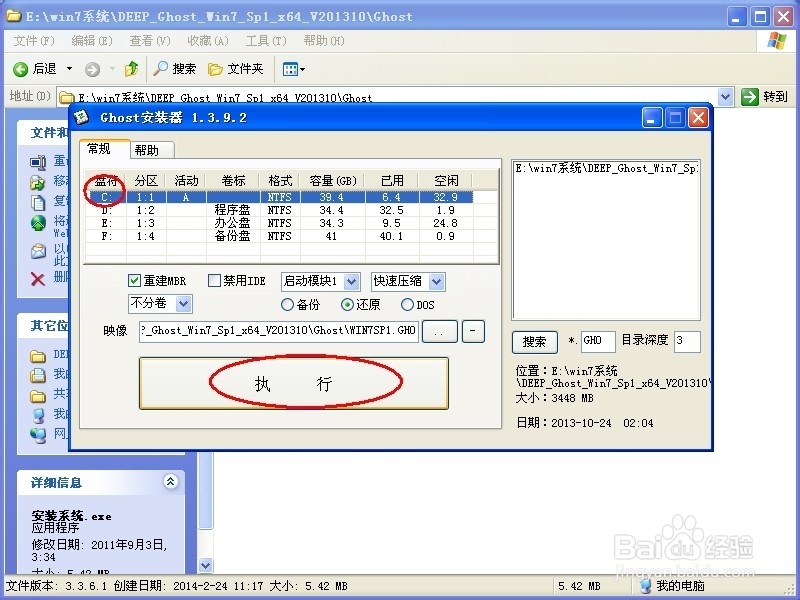
最新深度技术win7系统安装图文教程图5
4、按上面的操作后就会出现以下的界面,这个过程需要几分钟。

最新深度技术win7系统安装图文教程图6
5、这个过程完成后会马上自动重启计算机,等重启以后win7系统基本算是安装完成了,后面我们就不用管了。因为我们的系统都是全自动安装,可以体验到一键安装win7系统,不用我们任何操作!
下面是一键安装win7系统重新启动自动安装的截图

最新深度技术win7系统安装图文教程图7

最新深度技术win7系统安装图文教程图8
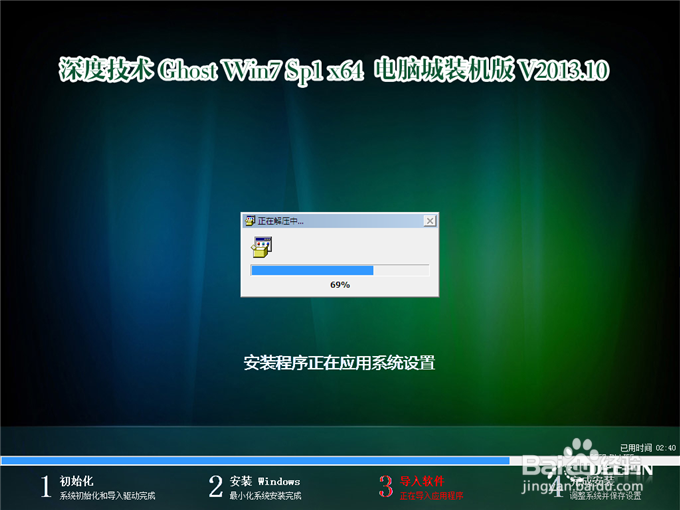
最新深度技术win7系统安装图文教程图9

最新深度技术win7系统安装图文教程图10
关于最新深度技术win7系统安装图文教程到这里就全部结束了,大家想知道更多的安装资讯吗?那就请到系统之家官网来,那里有专业的大师会帮大家讲解电脑安装问题的,好了,大家赶紧关注系统之家官网吧。
猜您喜欢
- 电脑锁屏快捷键,小编告诉你电脑怎么锁..2018-03-31
- 如何解除dnf安全模式,小编告诉你如何..2017-11-07
- win7系统设置回收站大小——如何设置..2014-12-05
- 图文演示电脑配置怎么看2020-11-15
- 深度技术ghost Xp Sp3中文版-最新xp操..2016-07-16
- 传三星内部已经取消Tizen手机项目..2013-07-05
相关推荐
- 小鱼一键重装系统方法 2017-07-21
- win7纯净版32位系统安装方法.. 2016-10-12
- 华硕笔记本摄像头驱动,小编告诉你华硕.. 2018-03-02
- 陌陌转变商业模式,新版升级卖表情挣钱.. 2013-06-28
- 截图工具,小编告诉你电脑截图工具哪个.. 2018-05-15
- 浏览器保存了账号密码怎么查看,小编告.. 2017-11-03





 系统之家一键重装
系统之家一键重装
 小白重装win10
小白重装win10
 星愿浏览器 v8.5.1000.2210官方版
星愿浏览器 v8.5.1000.2210官方版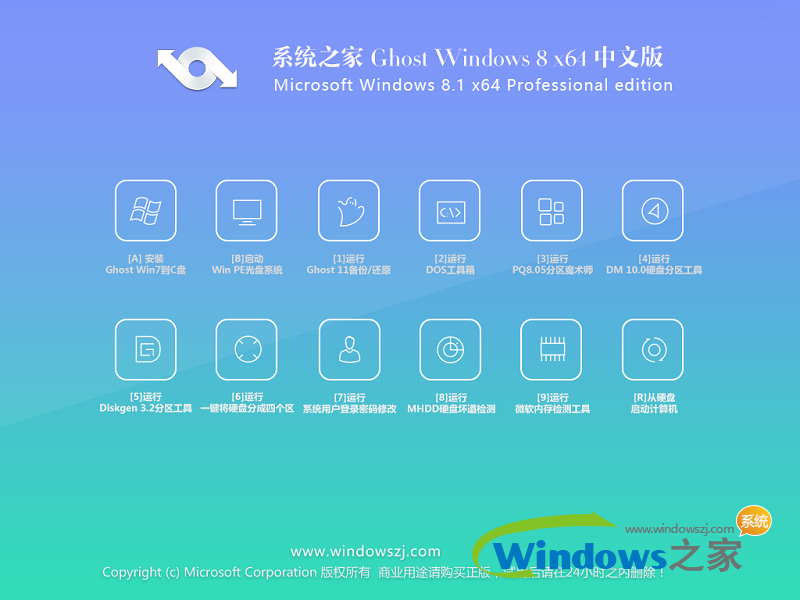 系统之家Ghost Win8 x64专业版v201606
系统之家Ghost Win8 x64专业版v201606 新萝卜家园Win7系统下载64位纯净版1709
新萝卜家园Win7系统下载64位纯净版1709 Win10 1511 32位简体中文教育版
Win10 1511 32位简体中文教育版 ChromePlus(填表模块示例程序) v2.9.32免费版
ChromePlus(填表模块示例程序) v2.9.32免费版 1616浏览器 v3.1
1616浏览器 v3.1 冰鼬浏览器 v
冰鼬浏览器 v Hacker记事本
Hacker记事本 路然电台 v1.
路然电台 v1. 快易浏览器 v
快易浏览器 v 深度技术ghos
深度技术ghos 雨林木风 Gho
雨林木风 Gho 老毛桃win8.1
老毛桃win8.1 元宝娱乐浏览
元宝娱乐浏览 FreeStudio_v
FreeStudio_v 深度技术win1
深度技术win1 新萝卜家园 G
新萝卜家园 G 粤公网安备 44130202001061号
粤公网安备 44130202001061号